Remove 100 MB Partisi System Reserved | JerKomp. Pada tulisan saya kali ini, saya akan membahas mengenai cara menghapus 100MB system reserved pada Windows 7. Artikel ini saya dapat dari ilmukomputer.org dengan penulisnya Dedy Izham. Tentu pada waktu kita install Windows 7, kita sering melihat ada 1 buah partisi yang berukuran 100MB. nah…, untuk itu. Disini saya tertarik untuk melakukan posting tutorial untuk menghapus partisi tersebut. Walaupun terbilang uda terlalu lama, tapi kan apa salahnya untuk kita bahas lagi.
Okay…, walau pun sekarang jamannya sudah memasuki era windows 10, tiada salahnya kalau kita bahas lagi. Karena masih banyak yang menggunakan W7 sebagai sistem operasi di computer/laptop personal maupun perusahaan.
Kita akan membahas System Reserved.
Sebenarnya apa sih System Reserved itu…?
Okey…, bagi anda yang belum tahu. Mari kita bahas bereng-bareng mengenai system reserved tersebut. System Reserved merupakan label pada partisi yang berukuran kurang lebih 100-200MB dan dibuat oleh windows 7 pada saat proses instalasi,biasanya di dalam partisi ini terdapat boot files dan Windows Recovery Environment (WinRE) yang biasanya di pakai oleh komputer untuk proses booting kapanpun jika ada masalah pada proses booting/recovery.Selain itu Disk Management tidak mengizinkan partisi ini untuk di remove/format karena jika partisi tersebut di remove akan menyebabkan system tidak bisa boot.
 |
| System Reserved |
Okey deh…, setelah anda merasa emang tidak butuh kehadiran partisi itu. Monggo…, kalau mau menghapus silahkan di lakukan langkah-langkah Aborsi berikut :
- Pada saat setup instalasi windows khususnya pada bagian “Where do you want to install Windows?”,klik drive options (advanced) untuk menghapus partisi yang ada dan membuat partisi yang baru.
- Berikutnya muncul pesan “To ensure that all Windows features work correctly, Windows might create additional partitions for system files.”.KlikOK..
Menghapus Extended Partition
- Dua partisi akan di buat, Partisi System Reserved (Disk 0 Partition 1) dengan size 100.00 MB, dan Primary Partisi (Disk 0 Partition 2) dengan alocated space kurang dari 100MB.
- Delete Primary Partisi yang telah di buat tadi.
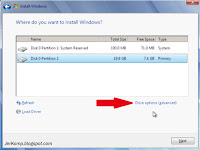 |
| atur ulang partisi pada windows 7 |
- Klik OK jika muncul pesan “The partition might contain recovery files, system files, or important software from your computer manufacturer. If you delete this partition, any data stored on it will be lost”
- Semua disk space didalam partisi akan menjadi unallocated space. Berikutnya klik System Reserved Partition, dan klik Extend.Sesuaikan disk space sesuai kebutuhan dan klik Apply.
- Klik OK,jika muncul pesan “Extending a partition is not a reversible action. If you proceed, you will not be able to undo this action later.
- Klik Partisi Extended System Reserved, dan klik Format.
- Klik OK jika muncul pesan “The partition might contain recovery files, system files, or important software from your computer manufacturer. If you format this partition, any data stored on it will be lost.”
- Setelah proses Formating selesai,Partisi System Reserved sekarang akan menjadi Partisi System biasa/normal. Dan berikutnya kita bisa install windows seperti biasanya.
 |
| Partisi Telah Terhapus |
Okey…, cukup sekian dulu tutorialnya. semoga bermanfaat. Oh iya…, ada yang perlu di perhatikan gan. nih…!! dengarkan baik-baik. Ada baiknya membackup data penting anda terlebih dahulu,harap berhati-hati karena jika anda kurang teliti alias sambil ngelamun resiko kehilangan partisi penting dapat terjadi,jadi tetep Waspada.



wah..., terimakasih sudah di repost tanpa menghilangkan sumbernya gan. Sangat saya apresiasi sekali bahkan saya seneng banget gan. :)
ReplyDelete